
Лучше заработать 10, чем 100, если потратить 9, а не 105. Это простая математика.
Последовательность действий при проведении расходной операции точно такая же, как и при проведении дохода . Вызвать форму для расхода можно из любого окна программы по клавише F4, либо из контекстного меню в справочниках Кошельки и Статьи расхода, либо в журнале расходных операций.
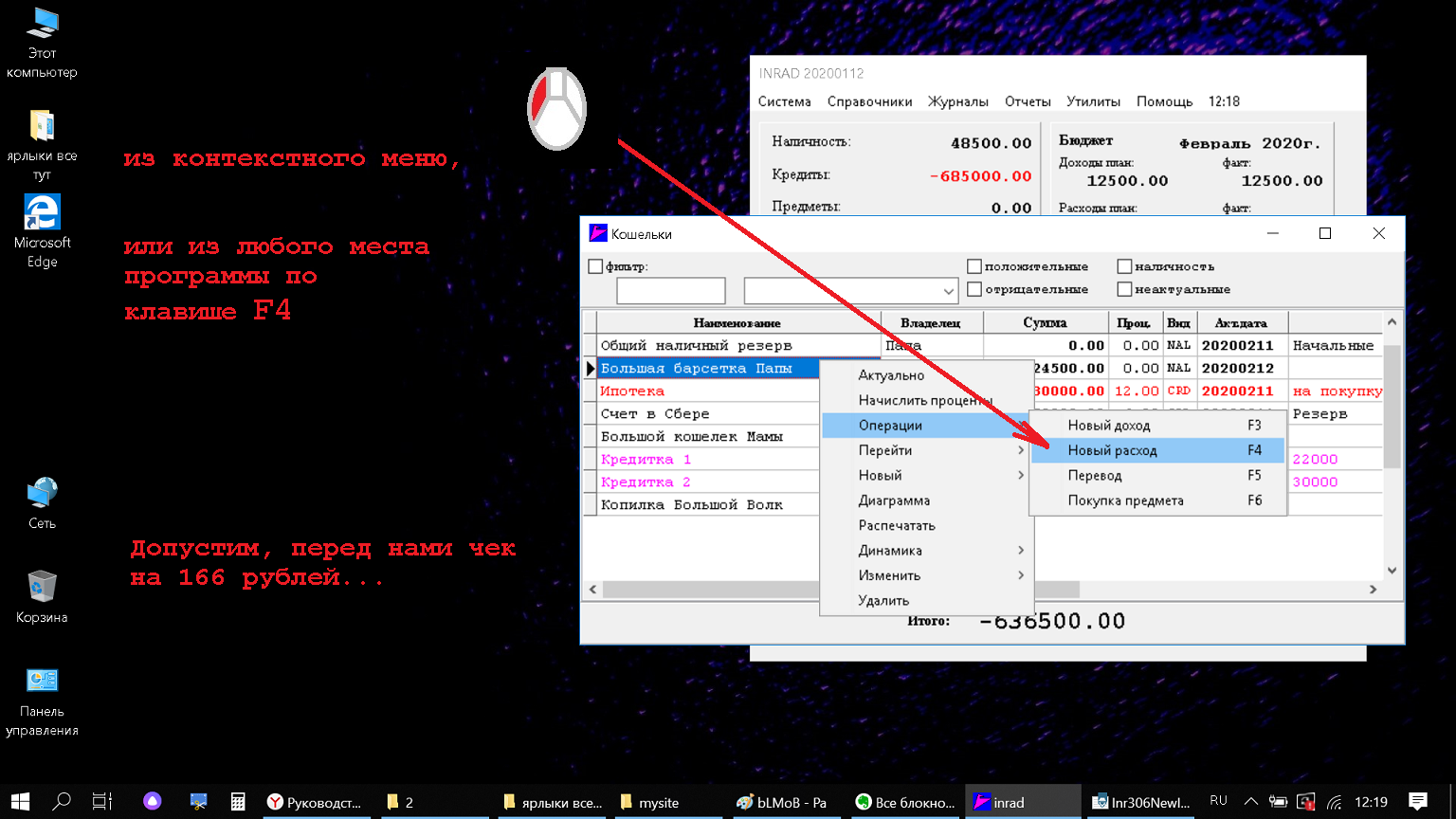
Кликом по кошельку можно изменить кошелек, из которого будет произведена выплата.
Далее, набирая в поле субконто, мы активируем поиск (фильтрацию) в табличной части, и можем выбрать оттуда шаблон. Это можно сделать мышкой, а можно нажать клавишу "вниз", если нужный нам шаблон - первый в списке. Благодаря этой системе, внесение расхода значительно ускоряется.
Я рекомендую не создавать разные субконто на каждый бренд товара (делать Молоко Домик в Деревне, Молоко Простоквашино, Молоко РязанскМолоко, Молоко Поддубный), сделайте просто субконто на товар (Молоко простое), Вы ведь просто пьете это молоко, а бренды меняются с такой частотой, что уже через три года, Вы будете тратить много время на поиск нужного бренда. (А "молоко простое" вместо просто "молоко", потому что есть еще Сгущенное молоко, Птичье молоко). Конечно, это зависит от Ваших целей. Если Вам реально будет интересно потом узнать, сколько Вы выпили молока конкретного бренда, то тогда надо разбивать на бренды. Но тогда нельзя будет рассчитывать на систему автоматического составления списка покупок.
Передвигаться по полям на форме можно с помощью табуляции, корректируя количество купленного товара, его цену, или сразу сумму.
Если Вы хотите, чтобы по этой позиции система ИНРАД составляла план для списка покупок, то нужно поставить галочку в соответствующем поле. Большинство покупок не нуждаются в планировании, мы совершаем их импульсивно. Если Вы стараетесь сократить число таких покупок, то надо больше позиций ставить в планирование.
Для изменения статьи расхода - кликаем по статье расхода и выбираем другую из выпадающего списка, либо создаём новую с помощью кнопки "+" справа от этого компонента.
Чтобы сразу перейти к следующей позиции, после того, как все поля заполнены, нажимаем кнопку "ОК+". Это позволяет не только сразу перейти к следующему товару в чеке, но и считает такие операции одной суммой, которую мы видим на экране, позволяет проверить весь чек. Если же это единственная позиция расхода, или последняя и сумма чека сходится с суммой наших операций, то нажимаем "ОК".
Да, это долго описывать и скриншотить, но оформление операций в программе INRAD происходит очень быстро, если усвоить, что тут главное клавиши: быстрого перехода к операции (F4 - для расхода), вниз - для автозаполнения полей, табуляция - для быстрого перемещения по полям к кнопке "Ок" или "Ок+". Для примера я решил провести большой чек от ашана на 45 позиций (ну в самом чеке их намного больше) и на 7494.37 руб. Так как я использовал типовую базу, которая немного все таки уже отходит от реальности в своих цифрах (в сравнении с базой, которая у меня), мне пришлось изменять все цены, ну и понятно - количество тоже, и я завел одну новую позицию. Все это заняло у меня 20 минут, не особенно торопясь, но и не отвлекаясь. Если посмотреть по логам (папка LOGS) - в основном я проводил три позиции в минуту, но иногда замедлялся до одной минуты или даже полторы минуты на позицию (ну там посчитать на чеке одинаковые позиции, у ашана не очень удобные чеки). Конечно, это не мгновенно, однако я за это время реально перепроверил чек, программа получила информацию для составления списка покупок, расходы прошли по различным статьям. В это время сбербанк в онлайне отнес весь чек на статью "Супермаркеты", и это не заняло ни секунды, но и пользы от этого никакой.
Помимо этого, если бы я купил, например, мангал за 10000, то я бы, скорее всего, провел бы это как покупку предмета. Вы можете узнать об этой операции по ссылке выше или вернуться к оглавлению.
|
|
|
|
|
MoiResursiki.ru © |
|
опубликовано 20.02.2020 |